Nghe nhạc trên YouTube mà không lo quảng cáo, ứng dụng tuyệt vời có tiếng Việt mà bạn nên biết
YouTube Vanced quá nổi tiếng với người sử dụng điện thoại Android, nhưng chính vì ứng dụng này không xuất hiện trên CH Play nên còn nhiều anh em vẫn ngại hoặc khó khăn khi tải ứng dụng. Vì thế, mình đã tìm kiếm được một ứng dụng có sẵn trên CH Play giúp anh em dễ dàng tiếp cận và sử dụng. Ứng dụng tương đối khá đầy đủ tính năng của Vanced.
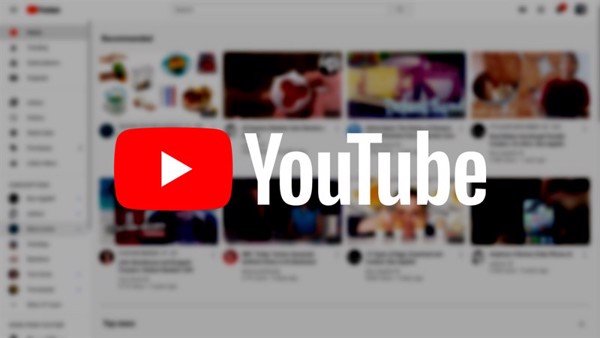
Hướng dẫn cách sử dụng Pure Tuber
Đây là một ứng dụng hoàn toàn miễn phí và có sẵn trên CH Play nhưng có khá đầy đủ tính năng của YouTube Vanced, mang đến trải nghiệm tuyệt vời của YouTube Premium. Tuy nhiên, nếu có thể anh em nên nâng cấp lên YouTube Premium để tận hưởng nhiều tính năng đỉnh cao hơn như nghe nhạc Lossless.
Có thể bạn chưa biết: Mẹo đổi biểu tượng nhà mạng cho iPhone không cần phải Jailbreak cực kỳ đơn giản – 126.vn
Bước 1: Anh em mở CH Play và tìm kiếm với từ khóa Pure Tuber
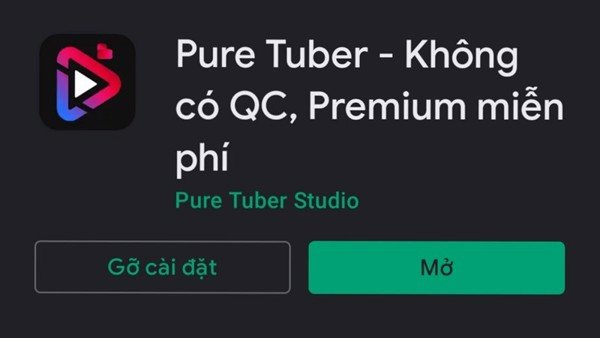
Bước 2: Khi anh em đã tải về hoàn tất và mở ứng dụng lên, giống như YouTube thông thường anh em sẽ thấy mục trang chủ, nơi đề xuất những video mà anh em sẽ quan tâm. Tiến tới là mục thịnh hành, có rất nhiều nội dung thịnh hành khác nhau tại thị trường Việt Nam như: Trending, âm nhạc, trò chơi, phim ảnh…
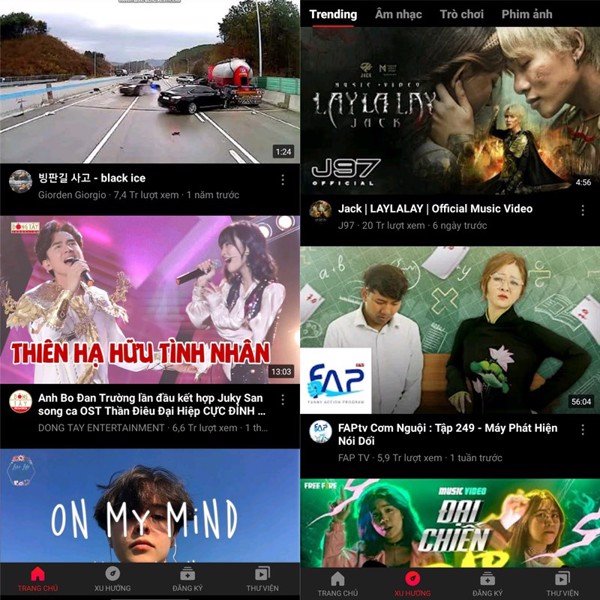
Bước 3: Ở 2 mục tiếp theo anh em sẽ nhận được một lời mời đăng nhập để có thể sử dụng hết tính năng của ứng dụng. Chọn vào đăng nhập và nhập tài khoản Google của mình vào. Lưu ý: Nếu có thể anh em nên sử dụng tài khoản ảo để tránh trường hợp bị ban đáng tiếc

Bước 4: Quay lại với 2 mục 3 và 4, anh em sẽ thấy được những nội dung tương tự như dùng YouTube thông thường. Ở mục thư viện anh em sẽ xem lại được những video mà mình đã xem các video mình đã thích hoặc lưu lại để xem khi cần mà không phải tìm kiếm.
Ở mục 3, Đăng kí, là nơi chứa những nội dung mà anh em đã Subcribe các kênh YouTube sẽ hiện lên. Anh em có thể nhanh chóng chọn video mới nhất của các kênh này để xem mà không cần tìm kiếm quá lâu.
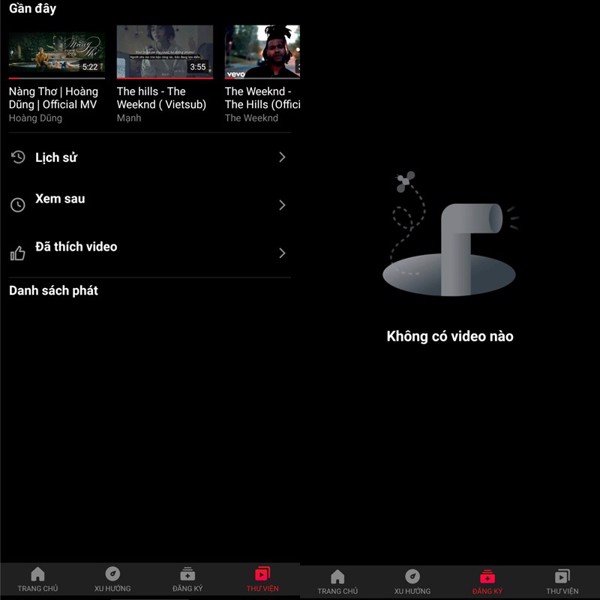
Bước 5: Khi anh em đang xem clip mà thoát ra màn hình chính lần đầu tiên, ứng dụng sẽ yêu cầu các bạn cấp quyền để ứng dụng có thể phát dưới nền để anh em có thể xem thu nhỏ trong khi làm việc khác. Này tùy vào sở thích của các bạn nhé.
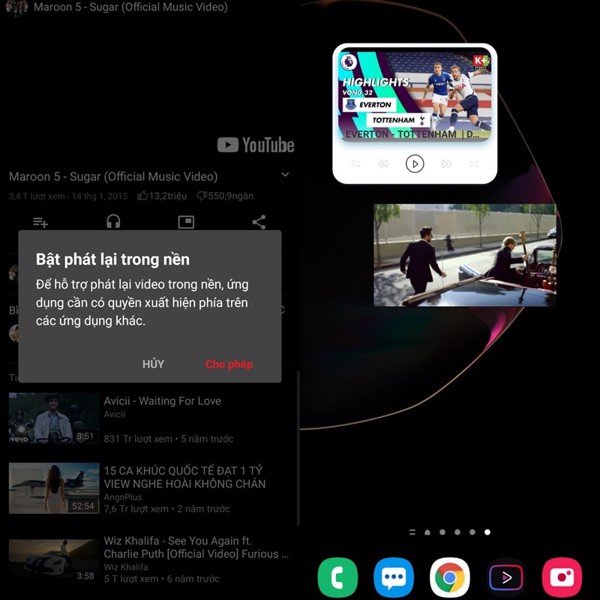
Bước 6: Khi anh em đang phát dưới nền có thể điều chỉnh các thông số sau đây:
- Điều chỉnh kích thước: Chọn vào kính lúp ở dưới góc anh em có thể điều chỉnh kích thước của video.
- Điều chỉnh độ phân giải video: Chọn vào con số 360p, sau đó anh em điều chỉnh các thông số càn thiết.
- Điều chỉnh tốc độ: Anh em bấm vào số 1x để điều chỉnh tốc độ nhanh hay chậm của video nhé.
- Quay lại toàn màn hình: Để quay lại anh em chọn vào biểu tượng toàn màn hình ở góc dưới bên phải video.
Có thể bạn quan tâm: Apple ProRaw: Cách sử dụng định dạng ảnh iPhone 12 Pro mới – 126.vn
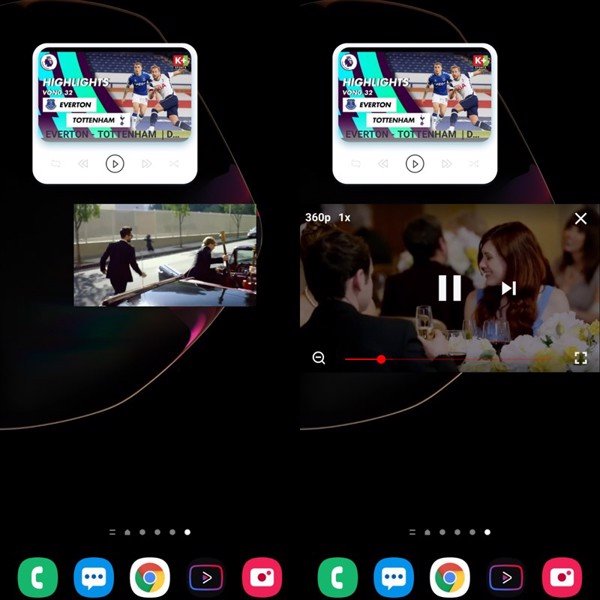
Bước 7: Ngoài ra anh em khi tắt màn hình mà đang phát nhạc, ứng dụng sẽ yêu cầu quyền phát khi tắt màn hình. Từ giờ anh em có thể xem video nhạc mà không lo tốn pin, chỉ khi nào anh em chạm tay lại vào màn hình video mới chạy.
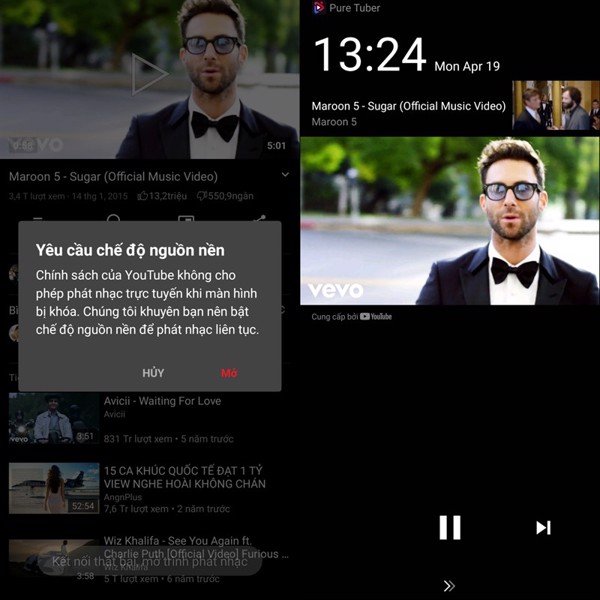
Bước 8: Bên cạnh đó, mình thấy công cụ tìm kiếm của Pure Tuber khá hay, anh em còn có thể tìm kiếm nhanh chóng khi kéo thanh thông báo xuống. Pure Tuber sẽ tìm kiếm dựa trên YouTube.
Anh em có thể tắt nhanh thanh tìm kiếm này đi bằng cách chọn vào dấu 3 chấm > tắt mục tìm kiếm nhanh đi.
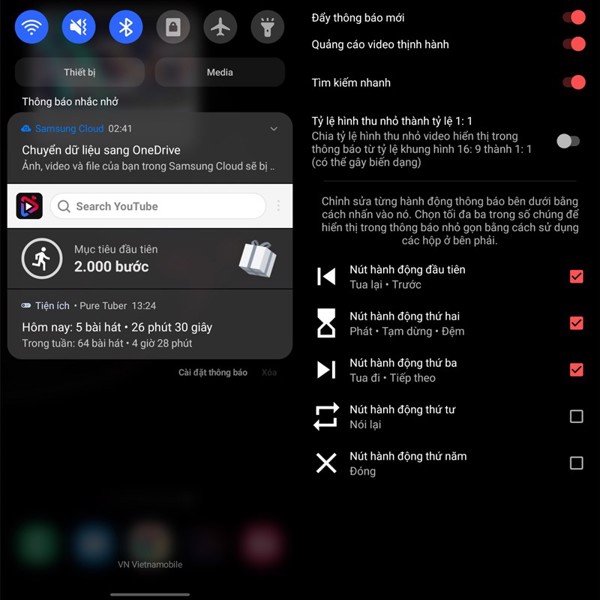
Như vậy mình đã mang đến cho anh em một ứng dụng khá hay có thể thay thế được YouTube. Nếu thấy bài viết hữu ích cho iphone vinh long xin một like và một share nhé. Rất cảm ơn các bạn đã xem bài viết.
Xem thêm: Những tính năng nổi bật trên Samsung Galaxy S21 Ultra – 126.vn